テキスト形式¶
入力されたテキストの読み上げや再生時間計測について説明します。
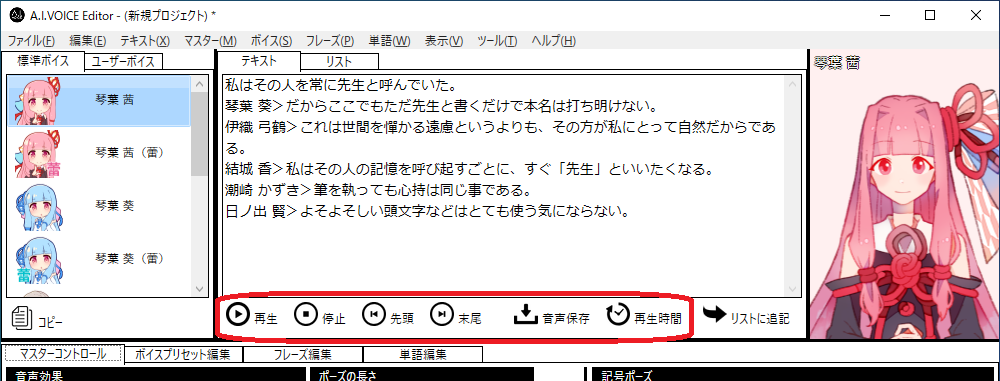
読み上げの再生・停止¶
入力されたテキストの読み上げ開始、停止を行います。
- 再生・一時停止
 テキスト入力欄にテキストを入力して「再生」ボタンを押下すると、現在の読み上げ設定でテキストを読み上げます。再生中は「再生」ボタンが「一時停止」ボタンになり、押下すると再生を一時停止します。メニューの「テキスト」 - 「再生」からも操作可能です。
テキスト入力欄にテキストを入力して「再生」ボタンを押下すると、現在の読み上げ設定でテキストを読み上げます。再生中は「再生」ボタンが「一時停止」ボタンになり、押下すると再生を一時停止します。メニューの「テキスト」 - 「再生」からも操作可能です。 - 停止
 再生中に「停止」ボタンを押下すると再生を終了します。メニューの「テキスト」 - 「停止」からも操作可能です。
再生中に「停止」ボタンを押下すると再生を終了します。メニューの「テキスト」 - 「停止」からも操作可能です。
英語読み上げ時のテキスト分割¶
テキストの読み上げ時、テキストは言語に応じた文末記号で文に区切られます。
英語ボイスにて読み上げを行う場合、英語の文末記号(.、!、?)にて分割が行われるため、テキストに「Mt. Fuji」や「Mr. Moonlight」といった表記を含むと、ピリオドの前後が別の文として読み上げられます。このような場合は、「Mount Fuji」・「Mister Moonlight」等、ピリオドを使用しない形へ変更してください。
また、リスト形式 では一つの行に入力されたセンテンスに対して文末記号による分割が行われず、まとめて読み上げられます。読み上げるテキストに応じてリスト形式の利用を検討ください。
読み上げ範囲の変更¶
読み上げの開始位置や、読み上げる範囲を変更します。
- 読み上げ開始位置の指定テキストの読み上げは、テキスト入力欄のカーソルの位置から開始されます。マウスやキーボードでカーソルを移動することで、読み上げ開始位置を変更できます。
- 読み上げ範囲の指定テキスト入力欄でテキストが選択状態になっていると、選択されているテキストのみを読み上げます。
- テキストの先頭へ移動する
 「先頭」ボタンを押下すると、テキスト入力欄のカーソルがテキストの先頭へ移動します。メニューの「テキスト」 - 「テキストの先頭へ」からも操作可能です。
「先頭」ボタンを押下すると、テキスト入力欄のカーソルがテキストの先頭へ移動します。メニューの「テキスト」 - 「テキストの先頭へ」からも操作可能です。 - テキストの末尾へ移動する
 「末尾」ボタンを押下すると、テキスト入力欄のカーソルがテキストの末尾へ移動します。カーソルが末尾にある場合、読み上げはテキストの先頭から開始されます。メニューの「テキスト」 - 「テキストの末尾へ」からも操作可能です。
「末尾」ボタンを押下すると、テキスト入力欄のカーソルがテキストの末尾へ移動します。カーソルが末尾にある場合、読み上げはテキストの先頭から開始されます。メニューの「テキスト」 - 「テキストの末尾へ」からも操作可能です。
再生時間の計測¶
入力されたテキストの読み上げ再生時間を計測します。
各種読み上げ設定や、有効であればフレーズ辞書や単語辞書の内容も反映されます。
- 再生時間計測
 テキスト入力欄にテキストを入力して「再生時間」ボタンを押下すると、現在の読み上げ設定での再生時間を計測して表示します。
テキスト入力欄にテキストを入力して「再生時間」ボタンを押下すると、現在の読み上げ設定での再生時間を計測して表示します。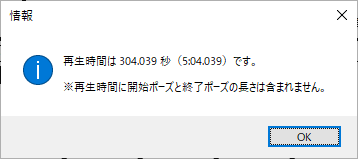 メニューの「テキスト」 - 「再生時間計測」からも操作可能です。
メニューの「テキスト」 - 「再生時間計測」からも操作可能です。